在Photoshop(简称PS)中,将人物的眼睛变大是一个常见的修图需求。无论是为了美化照片还是进行创意编辑,掌握这一技巧都非常重要。下面,我们就来分点叙述如何在PS中把眼睛变大。
## 1. 导入照片并复制图层
首先,打开Photoshop,导入你想要编辑的人像照片。为了保留原始图片,建议先复制一个背景图层。在图层面板中,选中背景图层,然后按Ctrl+J(或Cmd+J在Mac上)复制图层。
## 2. 使用液化滤镜
液化滤镜是PS中用于变形图像的强大工具,非常适合用来调整眼睛大小。在菜单栏中选择“滤镜”>“液化”,或者按Shift+Ctrl+X(Mac上是Shift+Cmd+X)打开液化界面。
### 2.1 使用膨胀工具
在液化界面中,选择左侧的“膨胀工具”。通过调整画笔大小,使其覆盖整个眼睛区域。然后,在眼睛上轻轻点击或拖动,眼睛就会逐渐变大。注意,不要过度放大,以免失真。
### 2.2 使用人脸识别液化
对于更精细的控制,可以尝试使用液化界面右侧的“人脸识别液化”功能。点击“眼睛”选项,然后调整参数来增大眼睛。这种方法方便控制,且仿真度较高,但可能有一定的限度。
## 3. 细节调整
在眼睛放大后,可能需要进行一些细节调整。例如,使用“向前变形工具”微调眼睛形状,或使用“蒙版”和“画笔工具”擦除超出眼眶的部分,以保持自然效果。
## 4. 预览与保存
完成编辑后,可以在液化界面中点击“确定”预览效果。如果满意,就可以保存你的作品了。记得保存为PSD格式以保留图层信息,方便后续编辑。
通过以上步骤,你就可以在Photoshop中轻松地将人物的眼睛变大了。无论是为了美化照片还是进行创意编辑,掌握这一技巧都能让你的作品更加出色。